在本小節中,我將詳細介紹在Eclipse環境中怎樣集成Tomcat。現在Tomcat分了好多個版本,需要注意的是這里我只會用到Tomcat8,而Tomcat8又細分了好多個版本,記得2016年時我就用的是Tomcat8.0.36,按現在2019年2月28號的最新時間來算,Tomcat8已經升級到Tomcat8.5.38這個版本了,所以這兩個版本的Tomcat我都會教大家一步一步集成到Eclipse中來。
Eclipse環境下配置Tomcat8.0.36打開Eclipse,單擊“Window”菜單,選擇下方的“Preferences”。
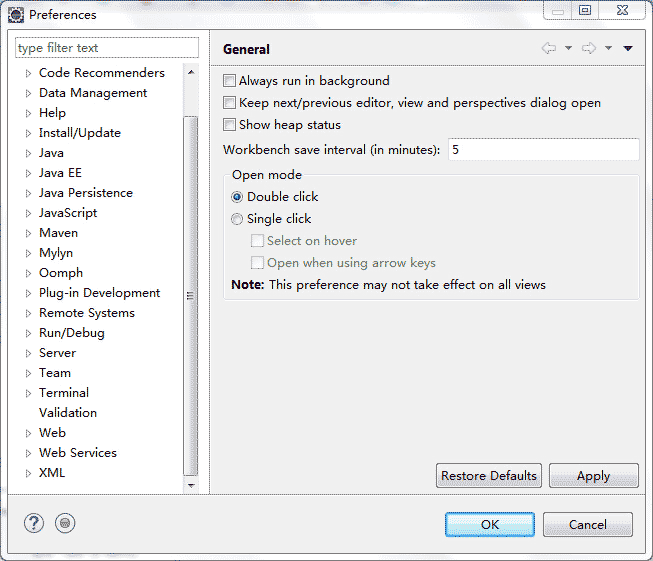
單擊“Server”選項,選擇下方的“Runtime Environments”。
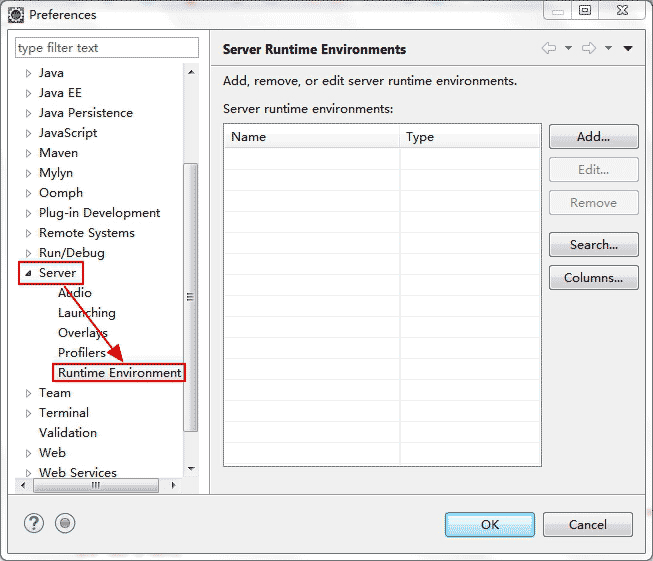
點擊“Add”添加Tomcat。
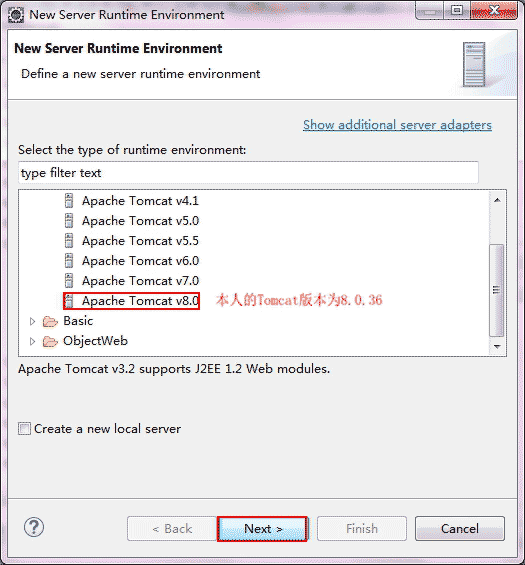
點擊“Next”,選中自己安裝的Tomcat路徑。
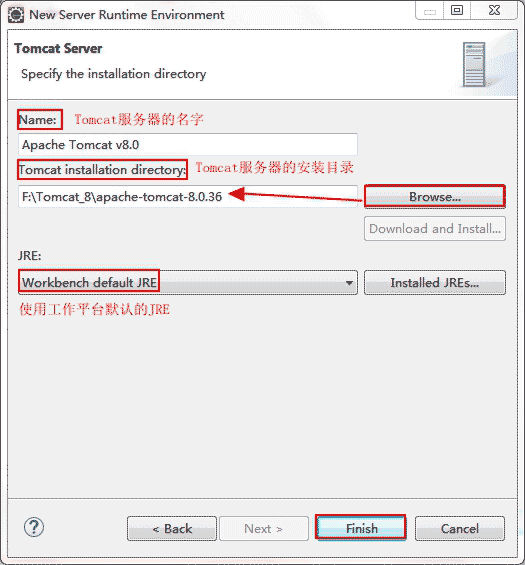
點擊“Finish”完成。
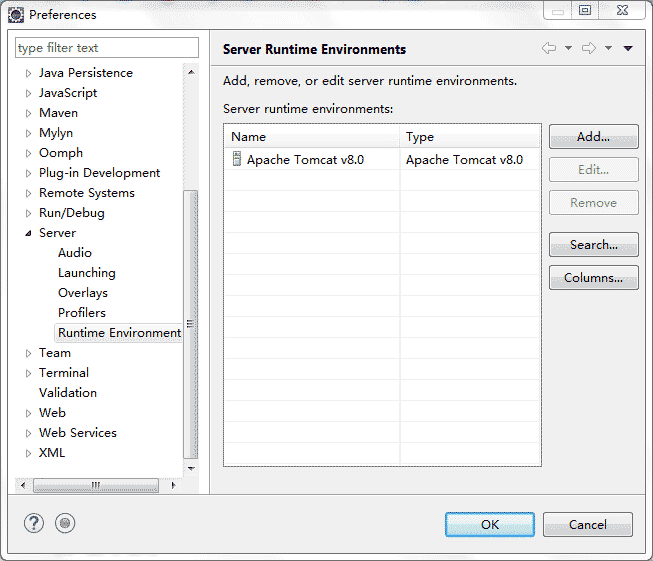
Eclipse環境下配置Tomcat8.5.38
打開Eclipse,單擊“Window”菜單,選擇下方的“Preferences”。
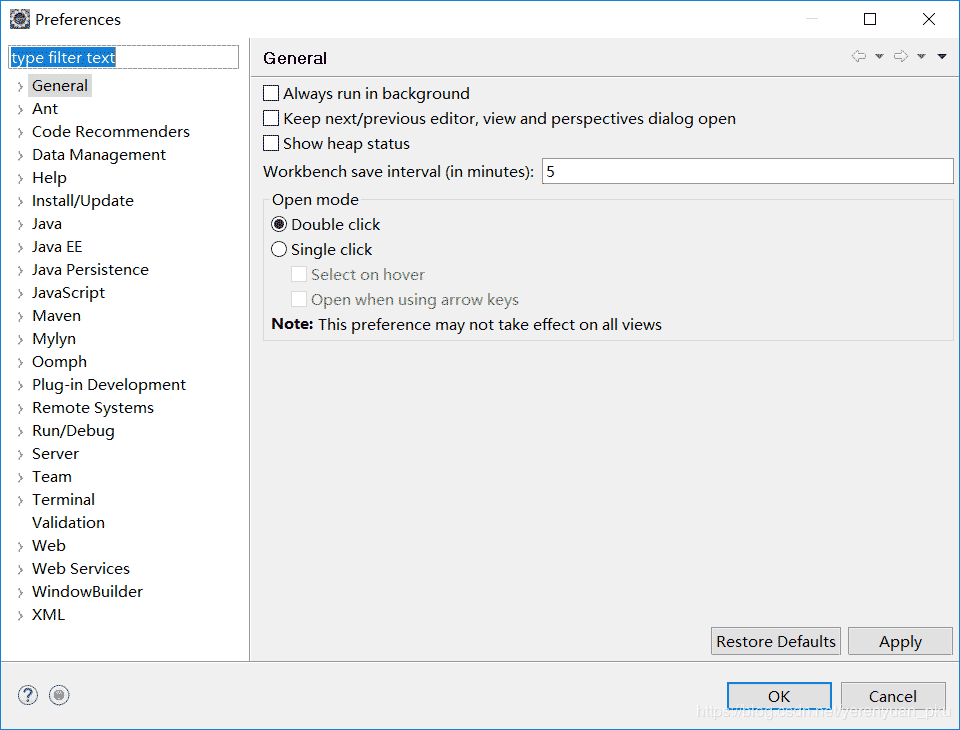
單擊“Server”選項,選擇下方的“Runtime Environments”。
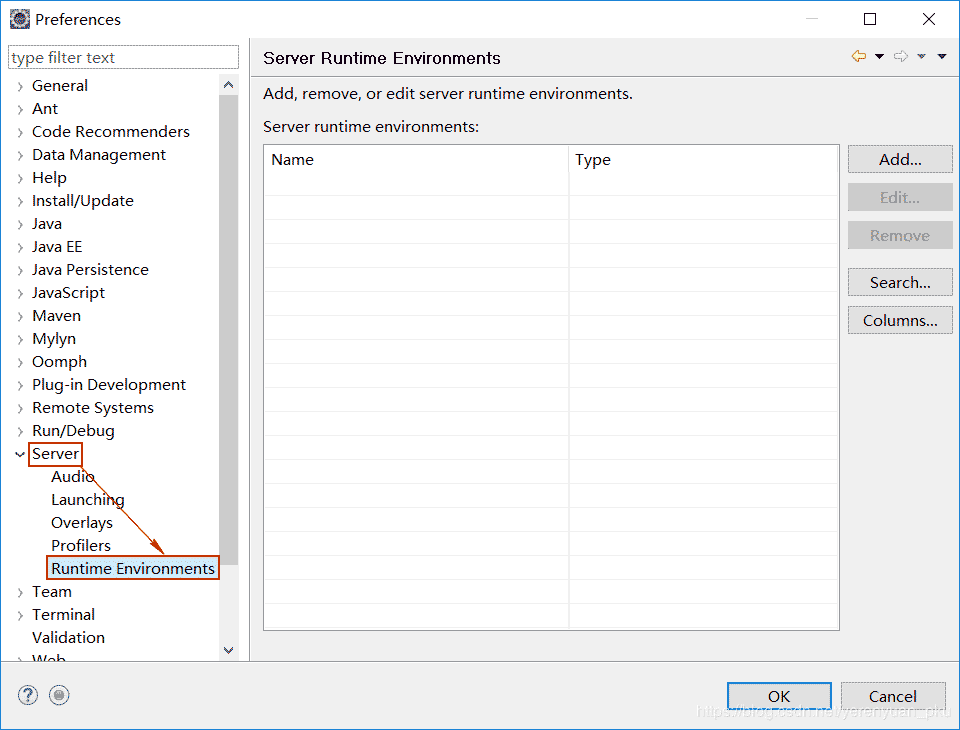
點擊“Add”添加Tomcat。
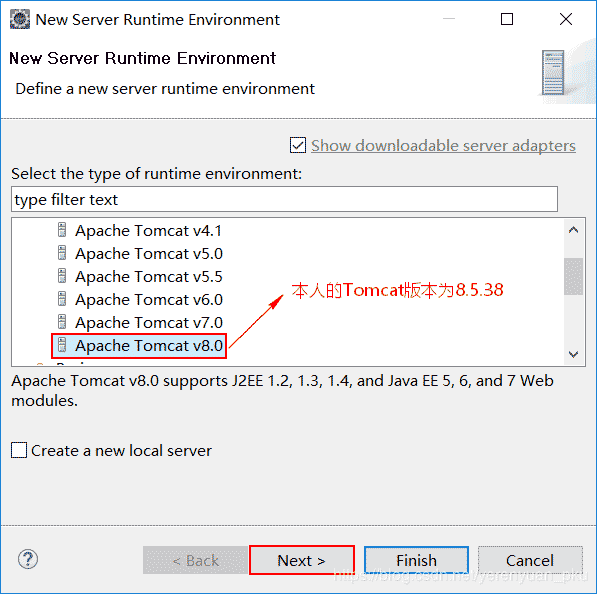
點擊“Next”,選中自己安裝的Tomcat路徑。
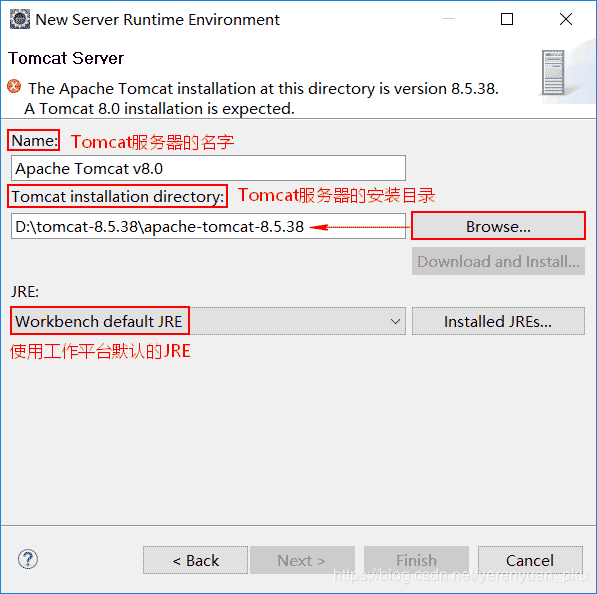
從上圖可以發現,在Eclipse集成Tomcat時,遇到了一個報錯:
The Apache Tomcat installation at this directory is version 8.5.38. A Tomcat 8.0 installation is expected.
這里我的Tomcat的版本是8.5.38,報這個錯的原因是Eclipse里面限制Tomcat的最高版本是8.0的,我用的Tomcat的版本明顯高于Eclipse的要求。具體的改法如下:
首先找到Tomcat的本地安裝路徑,然后找到lib文件夾中的catalina.jar包,用解壓軟件打開這個jar包,依次找到并且雙擊打開catalina.jar/org/apache/catalina/util/ServerInfo.properties文件,如下所示: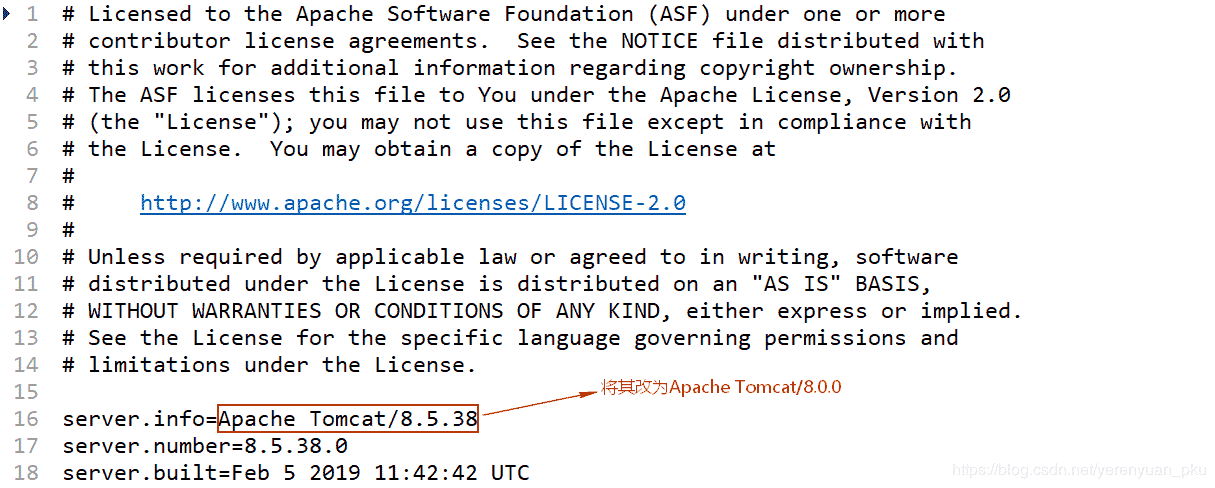
將文件中server.info=Apache Tomcat/8.5.38中的8.5.38改成8.0.0即可。
修改完成后重新配置Tomcat就不會報錯了,如下圖所示。
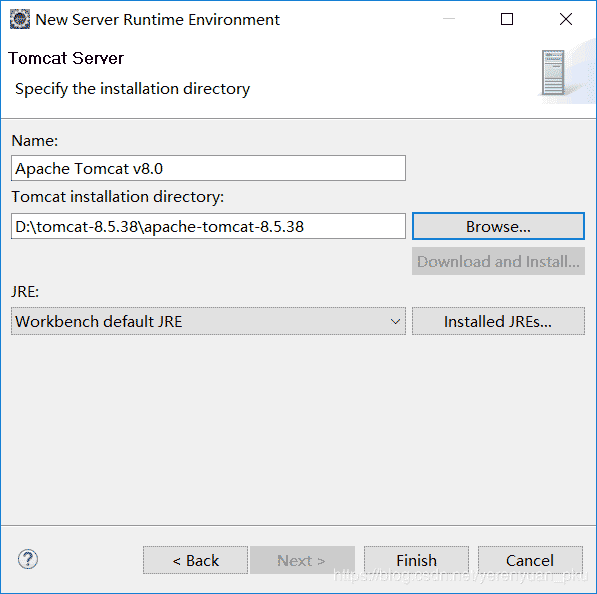
點擊“Finish”完成。
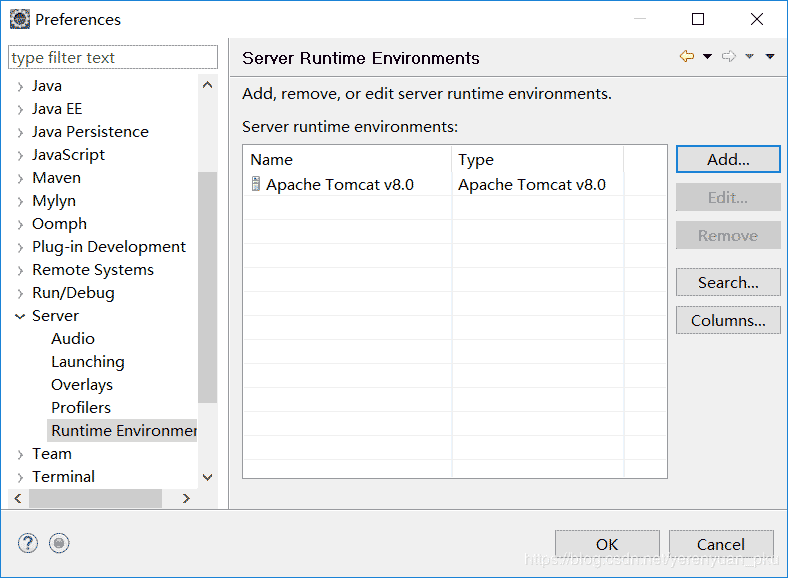
建立一個Web應用File → New → Dynamic Web Project

創建一個Dynamic Web Project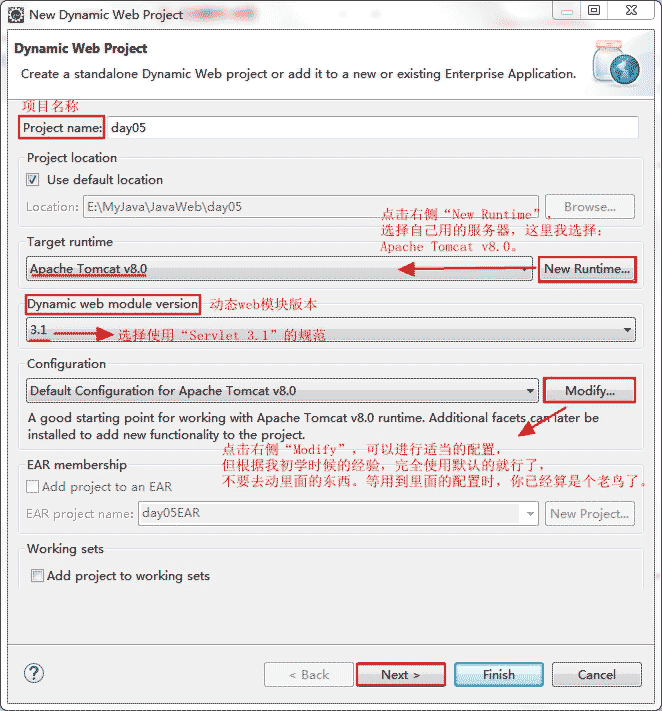
點擊“Next”下一步

點擊“Next”下一步

點擊“Finish”完成
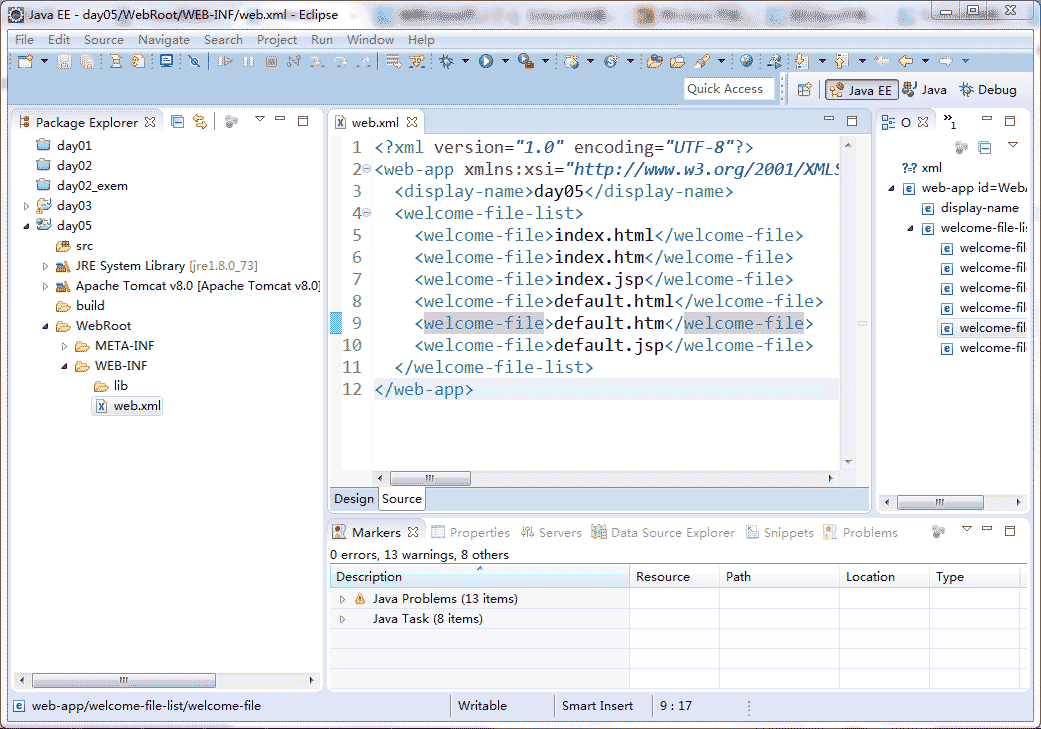
讓Tomcat服務器顯示在控制臺上,將Web應用部署到Tomcat中
Window → Show View → Servers
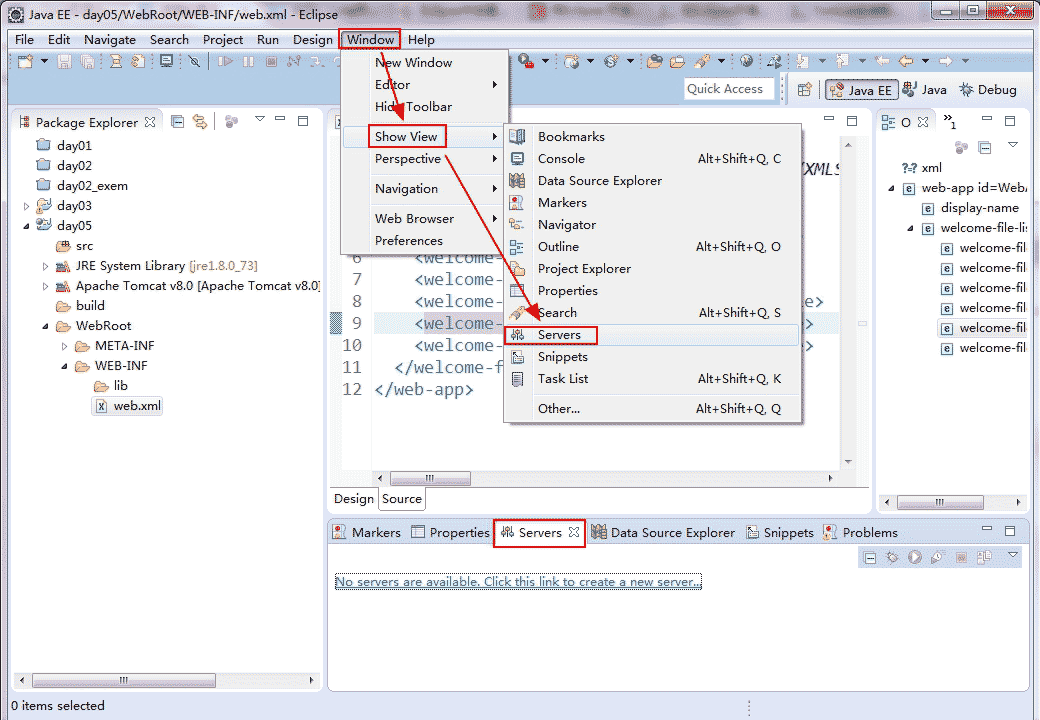
點擊鏈接No servers are available. Click ths link to create a new server. ,在彈出的對話框中選擇Tomcat版本
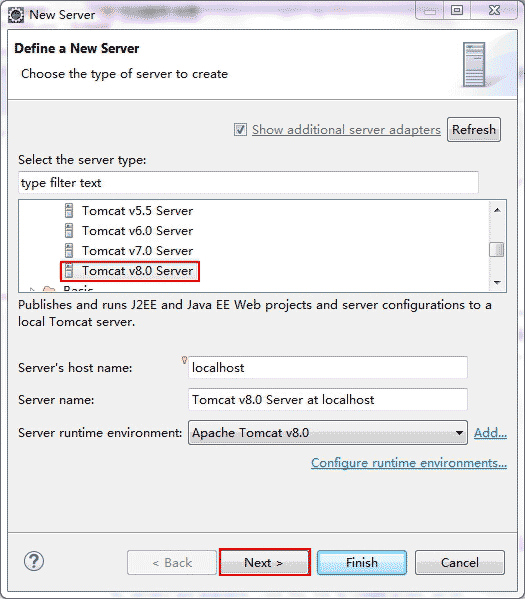
點擊“Next”,添加我們的項目
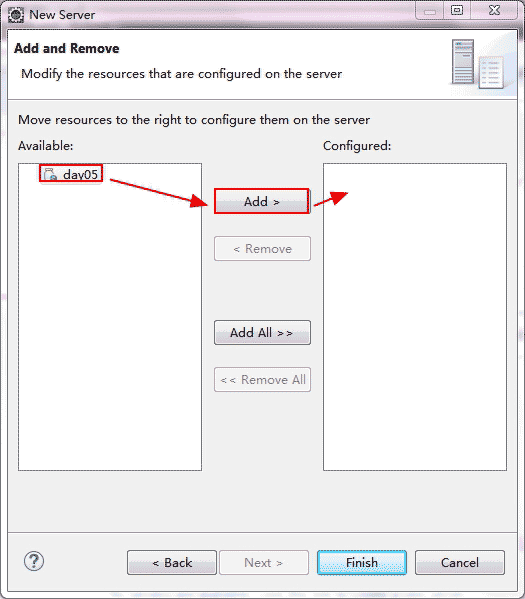
選中項目并點擊Add,或是雙擊都可以添加到右邊
點擊“Finish”完成
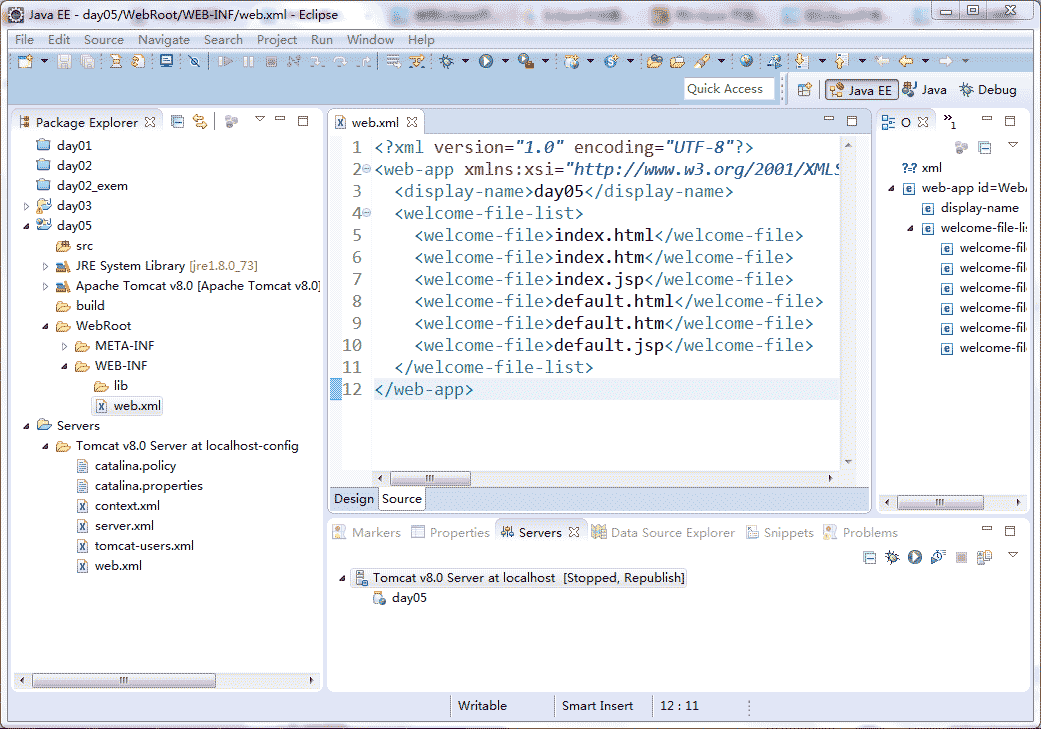
返回下方的“Servers”面板,右鍵單擊該面板中的“Tomcat v8.0 Server at localhost”節點,在彈出的快捷菜單中單擊“Start”,即可啟動指定的Web服務器。如果此時直接啟動訪問http://localhost:8080/day05 ,會發現會報404的錯誤。這是因為我們沒有添加主頁,下面添加主頁(index.jsp)的內容:
<%@ page language="java" contentType="text/html; charset=UTF-8" pageEncoding="UTF-8"%><!DOCTYPE html PUBLIC "-//W3C//DTD HTML 4.01 Transitional//EN" "http://www.w3.org/TR/html4/loose.dtd"><html><head><meta http-equiv="Content-Type" content="text/html; charset=UTF-8"><title>歡迎頁面</title></head><body> 歡迎使用eclipse部署Tomcat。</body></html>
注意:web資源一定要在WebRoot目錄下添加。如圖:
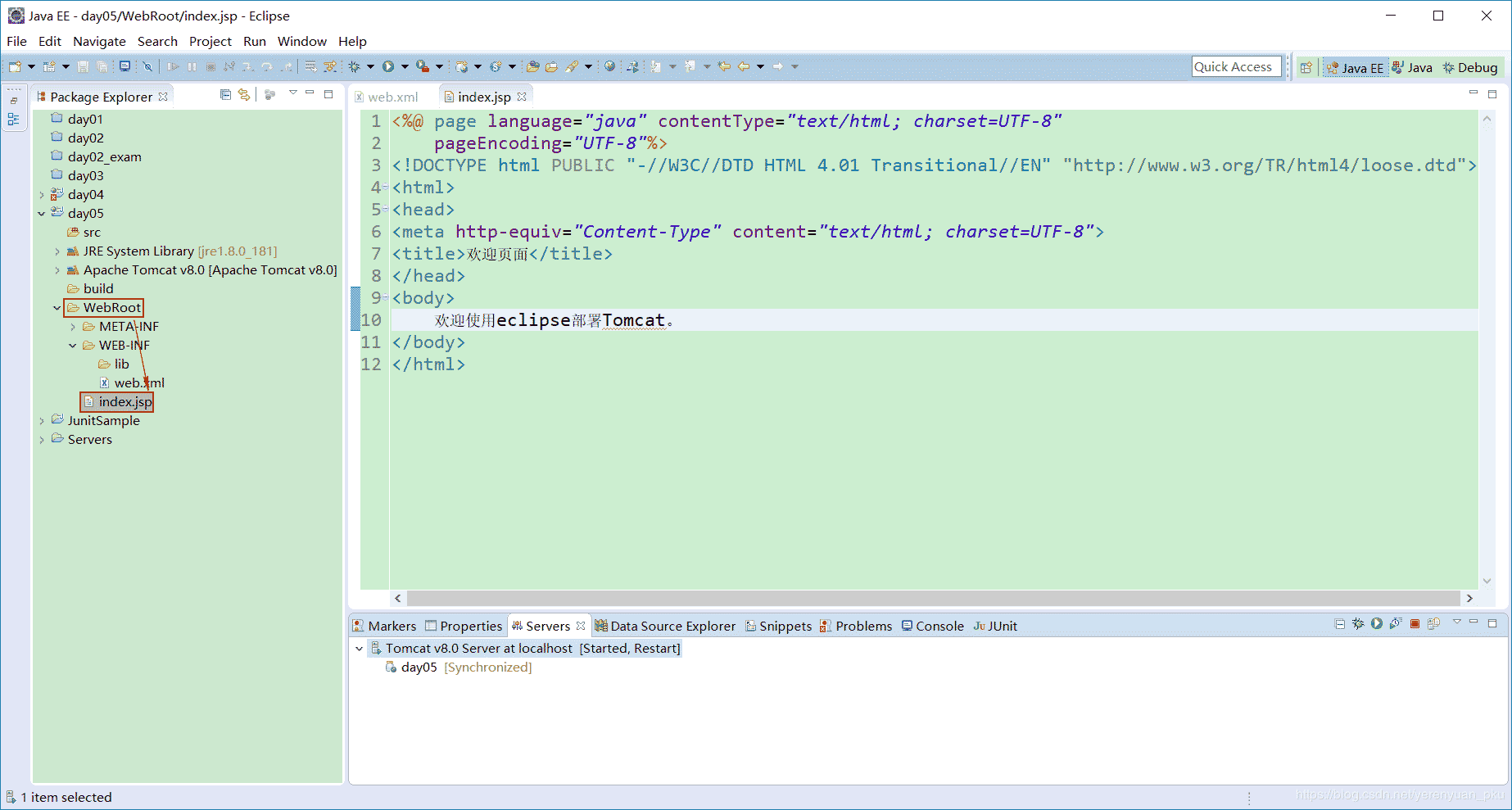
此時,再一次來訪問該鏈接:http://localhost:8080/day05 ,效果如下:
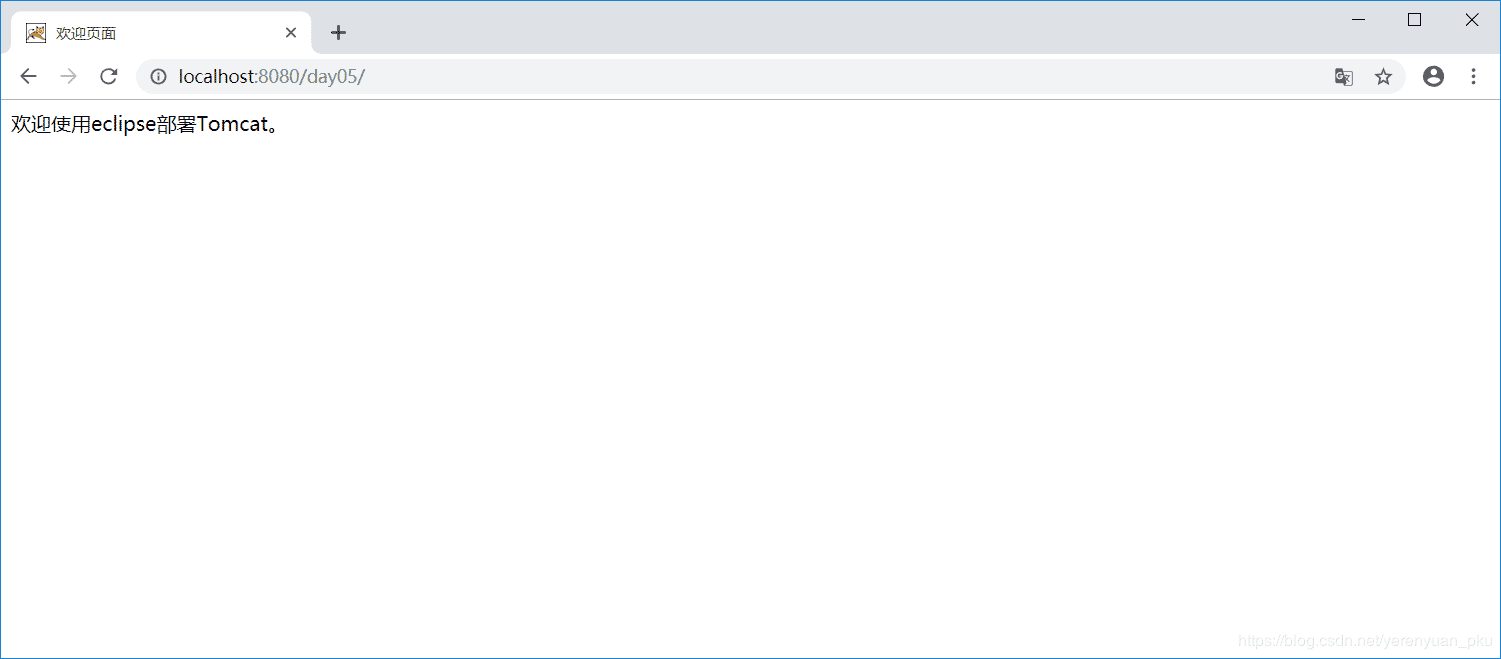
新聞熱點
疑難解答
圖片精選